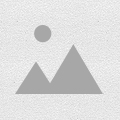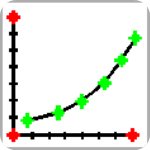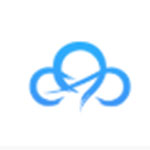软件大小:44.11M
软件语言:简体中文
软件授权:免费软件
软件类别:图像制作
软件等级:
更新时间:2024-01-21
官方网站:
应用平台:Win2003, WinXP, Win2000, Vista, Win7
- 软件介绍
- 软件截图
- 合集推荐
- 相关阅读
- 下载地址

尧创CAD2010机械版是一款计算机建筑上的三维构型系统!

尧创CAD2010机械版是在尧创CAD2010标准版的基础上,针对机械和成套装备制造行业的绘图需求专门开发的CAD产品。不仅包含尧创CAD2010标准版的所有功能,还提供了丰富专业的机械行业实用扩展功能。
YaoCCAD 大幅地缩短了建立与修正图形的时间与精力。您不只可快速地生成图形,也可重新使用您图形的信息。这些是让 CAD 从传统的徒徒手绘制草图进步的主因。
然而,如同使用任何工具,要想有效率地使用 CAD,您需要熟悉其特别的特色、功能与 CAD 的概念。若您对徒手绘草图很熟悉,您会发现在 CAD 中有些相似与相异的概念。
在传统徒手绘草图上时,您通常会在著手制图前,先决定图形的比例,因为您绘制于固定大小的纸张上。您可能要缩小或放大对象以符合图纸边界。
当您在YaoCCAD® 中建立图形时,您会以与原物等尺寸的大小来绘制。若您在绘制大楼,一图形位可能相当于一寸。若您在绘制地图,一图形单位可能相当于一哩。您的绘图环境与 CAD 的图形文件本身不受特定纸张大小所限制。
在徒手绘草图中,您会使用铅笔、尺、T 字尺、样板、橡皮擦等工具。而当您使用 YaoCCAD® 时,您使用的是鼠标而非铅笔。您会使用鼠标来选取其他的工具 -- 从菜单或工具条上选取的命令。
您会使用工具来建立基本对象,如:线、圆、弧,再使用其他工具来对既有对象做进一步的处理(举例来说,复制或移动对象,或改变颜色或线型等特性)。



尧创CAD2010机械版 二十四大功能特点:
1.符号标注:
程序提供多种符合国标的常用机械符号标注:
焊接符号、粗糙度、锥度、斜度、标高、倒角、形位公差基准、形位公差Ⅱ、向视图、剖切符号。符号形式齐全,双击符号即可弹出标注时的对话框,方便用户修改。
2.插入图框:
自动完成绘图环境初始化,可以插入A0~A5标准图幅或加长图幅的图框,也能插入自定义大小的图框,同时设定图纸比例;支持标题栏、信息栏、代号栏随图框一起引入;输入图纸信息,图纸信息将自动映射到标题栏、代号栏区域。支持用户自己定义标题栏、信息栏、代号栏。
3.序号标注:
尧创CAD支持定制符合机械、纺织、汽车等行业标准的序号标注样式。序号标注支持零件和零件组序号标注;能够自动提取出库图形的属性;独创的明细信息记忆功能,成倍地提高了明细表填写的效率。
支持双击序号进入序号编辑框修改;支持序号注水平或垂直对齐;支持按顺时针或逆时针方向重新编排序号;支持删除序号、插入序号等。
4.参数化系列件库:
各种类型的丝锥库、滚珠丝杠、减速机、变压器、型材库、封头库、操作件、数控机床工具、模具库、气缸、法兰、润滑、液压缸、电机、筒体库、管接头、线性滑动滑轨、联轴器等。支持对出库图形某个或多个参数的修改,程序按修改后的参数进行驱动,再正确出图,满足用户对出库图形的快速再构造。库中零件除了主视图,有的零件还提供了常用的左视图,俯视图、局部剖视图等,可根据需要选择调用。
5.明细编辑:
明细栏定制方便,编辑功能强大。明细栏随序号标注同步生成,并能自动关联编辑,支持自动分栏排放,还可以将明细表输出为Excel格式文件。
6.局部放大:
局部放大工具帮助设计人员快速形成局部的放大视图,并同时完成局部放大视图的标注。
7.扩展绘图工具:
程序提供中心线、角平分线、截断线、补齐倒角、轴/孔特殊倒角、轴断面等丰富实用的扩展绘图工具。
8.支持对称半线性尺寸 、对称半角度尺寸标注:
支持所见即所得的引出标注;支持投影长度尺寸标注,可以标注直线在任意投影方向的长度尺寸。
9.面积、质量、惯性矩计算功能:
支持用种子点或直接选择边界的方式获得待计算的封闭区域,并对所选的封闭区域自动分析计算面积、周长、质心、惯性矩、惯性积,还能根据厚度、材料密度参数计算质量。
10.常用图案填充:
可以将用户绘图经常用到的图案类型及参数设定为常用图案,方便用户填充时直接点击选用,为您有效节省了从众多图案花纹中挑选的时间。程序出厂时,预设了5组机械行业最常用的填充图案,用户也可以根据自己的需要,自由更换预设的常用图案。
11.自动设置标注对象的图层:
新创建的线性标注、角度标注对象自动生成到dim层:
文字自动生成到Text层;图案填充自动生成到Hatch层……,自动设置标注对象的图层功能根据当前绘制的标注对象的类型,自动设置其放置的图层,减轻了频繁切换图层的烦恼。
12.增强的块编辑功能:
在位编辑:支持在保持块不被打散的前提下,象编辑普通对象一样,直接编辑块中的对象。
a. 可以快速修改块中对象,如在块中增加对象、删除对象、修改块中对象的属性等,快速重构块,而勿需对块进行分解;
b. 文件中一个块引用被在位编辑修改后,其他引用相同块定义的块能自动同步更新;
c. 支持嵌套块的编辑。
支持块内文字编辑功能。
支持将块内对象作为独立的实体进行复制和粘贴。
支持在执行块分解的同时把块中的属性按属性值转换为文字对象。
13.增强的尺寸标注和编辑功能:
尧创CAD在尺寸标注的同时,可以自动查询和填写尺寸公差及配合公差,还可以方便地插入正方体 、孔深 等常用特殊符号;可以修改文字高度、箭头大小;通过设定局部放大倍数,正确的对局部放大视图进行标注。双击标注,程序弹出尺寸编辑对话框,用户可以直接修改被编辑的尺寸。使用该功能,公差标注、特殊的标注符号的书写,局部放大视图的标注等变得不再困难。系统更为线性标注、半径标注和直径标注等常用的标注类型提供了丰富的子形式,以满足设计人员在各种图形状态下轻松地绘制出恰当的标注形式。
14.零件结构库、紧固件库、符号库、表格库:
提供多种连接形式的紧固件出库,并自动消隐:程序提供通孔、盲孔等多种基本的连接形式,并引导用户选择螺栓、螺钉、螺柱、垫圈、螺母等的型号和规格,能自动生成沉孔,支持绘图时动态查询并确定螺栓(螺钉)标准长度功能。
15.门类丰富的符号库:
符号库中的元件丰富,涉及机制、机加、液压、化工、电器、电气等制造业常用的元件符号。
实用的表格库:包括常用的工艺表格图样、设计汇总表格图样、齿轮、涡轮、蜗杆参数表等。
简单实用的技术要求库。
16.参数化孔特征:
可以根据用户输入的参数自动生成通孔、盲孔、柱形沉孔、锥形沉孔、螺纹孔、键槽。通孔的孔长采用不定长线的设计方式。
17.文字盖线:
程序支持文字盖线和取消文字盖线功能 文字盖线后,文字区域只显示文本本身,区域后的背景图案不显示。定位后可以自动延长至与边界相交。
参数化弹簧:可根据输入的设计参数自动绘制圆柱螺旋压缩弹簧、圆柱螺旋拉伸弹簧、圆锥螺旋压缩弹簧几种螺旋弹簧的示意图和剖面图。
18.增强的块编辑功能:
块在位编辑:支持在保持块不被打散的前提下,象编辑普通对象一样,直接编辑块中的对象。
a. 可以快速修改块中对象,如在块中增加对象、删除对象、修改块中对象的属性等,快速重构块,而勿需对块进行分解;
b. 文件中一个块引用被在位编辑修改后,其他引用相同块定义的块能自动同步更新;
c. 支持嵌套块的编辑。
支持块内文字编辑功能。
支持将块内对象作为独立的实体进行复制和粘贴。
支持在执行块分解的同时把块中的属性按属性值转换为文字对象。
19.限定宽度的文字对齐方式:
文字又增加了<限定宽度>对齐方式,当文字较多时,可以通过压缩文字的宽度,将文字限定在设定的宽度范围内,当文字较少时,文字按正常的字体显示,避免了“调整”对齐方式拉宽字体的问题。该功能可用于解决标题栏、明细栏等属性块中的属性文字在填写时,文字要么被拉宽、要么出格的问题。
20.机械零件设计 机械零件设计模块根据机械设计理论和国家标准,辅助设计人员完成齿轮传动、蜗杆传动、键与弹簧、轴强度与刚度校核、皮带传动、链轮传动、轴承寿命等设计计算,并可生成相应的*.dwg图形文件,帮助设计人员完成从设计计算到结果绘图的全过程。例如:链传动设计模块能根据用户输入的设计要求,选择标准滚子链传动的节距,计算链条节数(或中心距)及大小链轮齿数等参数,并进行链轮结构的设计,设计结束后可生成技术报告书和大小链轮工作图。
21.定制和开发 尧创CAD是一个开放的体系平台,提供LISP、SDS等多种接口,方便开发者对软件进行二次开发,以适应更复杂多变的专业应用。
22.智能打印 尧创 CAD2009首次在CAD领域实现了工程图的智能打印设置功能,该功能可以自动选择打印机,根据图幅大小和绘图比例自动设置纸张大小和放置方向。
23.图纸比例:
图纸比例功能可用来控制尺寸标注、文字、剖面填充、各种机械符号等标注类对象生成时的大小,也可用来根据绘图比例修改标注类对象的大小。通常用户按实际尺寸绘制零部件的各个视图,然而在标注尺寸或书写文字时,设置尺寸或文字的大小需要使用绘图比例进行换算,例如,用1:10的比例绘图,当需要书写3.5号大小的文字时,用户需要设置文字的字高为35,通过使用图纸比例功能设定绘图比例后,书写文字、标注尺寸时,不再需要考虑当前的绘图比例换算关系,直接输入标注对象的大小为其打印出来的大小(例如:3.5),系统自动帮你换算绘图比例,大大地提高了设计绘图效率。
24.动态输入:
尧创CAD2010不仅提供传统的在CommandLine窗口中输入命令的方式,而且新增动态输入方式。“动态输入”在光标附近提供了一个命令界面,显示出正在输入的命令和等待输入的命令。“动态输入”帮助设计人员专注于绘图区域,既方便又提高了绘图效率。


尧创CAD2010机械版 小说明:
1.工具条的显示与隐藏:
当您第一次使用 YaoCCAD® 时, 会显示 "标准", "绘图" 与 "修改" 的工具条. YaoCCAD 提供大约 12 个工具条, 您可通过新建或删除而将它自定义, 也可移动或改变工具条尺寸, 亦可建立新的工具条; 还可利用一个快捷菜单, 以显示或隐藏工具条.您也可以选择是否以大图或小图或彩色显示工具条, 选择显示或隐藏 "工具提示", 就是当您把光标暂停于工具上时, 所提供的功能说明. 到 "视图" > "工具栏" 中做上述选择.工具条不是固定就是浮动的, 浮动工具条有个标题列与 "关闭" 框, 可置于屏幕上任何地方, 亦可重设其尺寸. 一个固定工具条则不显示标题与 "关闭" 框, 且是沿图形窗口边界而附加. 要固定一个工具条, 将它拉到你图形的周围; 要移开时, 将它拉离周边即可. 将一工具条置于固定区但不固定时, 则于拉时按 Ctrl.
要移动一个工具条, 将它拉到一个新位置.要重设一个工具条的尺寸, 将光标移至其边界, 等变成伸拉尺寸的光标时, 再拉.
2.选择要显示的工具条:
在一个固定的工具条或状态栏上任何地方按鼠标右键, 以显示该工具条的快捷菜单. 选择你要显示的工具条.
若工具条未出现在快捷菜单中, 选择 "工具条". 在 "选取工具条" 对话框中, 选择要显示的工具条, 再按 "确定".
3.命令栏的使用:
命令栏是个可固定窗口, 从中您可输入 YaoCCAD 命令并观察提示与其它程序信息. 要显示命令栏时, 请选择 "视图" > "命令栏" ,最初显示时, 命令栏是固定于工具条与图形的中间, 会显示出最近的三列提示, 您可以拉拖移动该命令栏.当命令栏为浮动时, 您可以拖拉其窗口上端或下端, 以改变它显示的文字列数. 您可将命令栏固定于图形上方或下方.
4.状态栏的使用
如你选择不使用命令栏, 则状态栏会显示所选命令或工具相关的信息, 也会显示当前的光标坐标, 当前图层的名称, 模式设置与其它当前设置的相关信息.
A.当前的命令的相关信息.
B.光标坐标 (x,y,z).
C.图层名称. 双击鼠标左键改变图层.
D.图形颜色. 预设颜色为 BYLAYER. 双击鼠标左键改变颜色.
E.线型. 预设线型为 BYLAYER. 双击鼠标左键改变线型.
F.捕捉设置. 双击鼠标左键切换开或关.
G.栅格设置. 双击鼠标左键切换开或关.
H.正交设置. 双击鼠标左键切换开或关.
I.对象捕捉设置. 双击鼠标左键选取对象捕捉.
J.空间模式设置. 双击鼠标左键选取分割模式, 模型空间或图纸空间.
K.数位模式. 双击鼠标左键切换开或关.
5.提示框的使用:
YaoCCAD® 命令常提供数个选项. 这些选项出现在状态栏或命令栏中, 也会出现在一个提示框内 (在 Autodesk AutoCAD 中称为屏幕菜单, 最初出现在屏幕右上角). 你可以拖拉方式移动该提示框, 下次就以你最后放置的位置显示. 从提示框中选择合适的选项, 要关闭时, 就点选 "关闭" 框提示框预设都会显示, 要关闭其显示时, 选择 "工具" > "选项", 点选 "显示" 选项卡, 再点取 "显示提示对话框" 核对框加以清理.
6.YaoCCAD 的自定义:
您可以整理 YaoCCAD 许多方面以较符合您的需求。例如,只要拉取与放下图例, 就可轻易地建立与修改工具条. 若您要将用户界面回复到其默认状态, 请点选 "重设"。YaoCCAD 将自定义设置储存于 "窗口登录" 而非一个个别文件.YaoCCAD 支持 Autodesk AutoCAD 大部分重要的自定义文件, 含线型, 填充样式, 文字字型, 单位转换文件, 菜单文件, 工具条及别名等. 此外, YaoCCAD 运用一个命令 customize 连接四个自定义功能: 别名, 键盘, 菜单与工具栏.您也可以增加订做的程序于任一的程序语言, 包括LISP (Autodesk AutoLISP程序的兼容语言), SDS (Autodesk ADS程序的兼容语言)与Microsoft VBA.
7.一个新图形的建立:
当你开始使用 YaoCCAD 时, 程序会自动建立一个新图形, 以样板图形文件 YaoCCAD.dwg 为准, 此样板图含预设的设置, 如图形单位, 文字尺寸与图形范围. 你可使用这些设置或依须要而改变的, 样板图并没有独特处, 你可使用任何图形为将来图形的样板图.
通过将一新图形以一既存样板为准, 而节省许多步骤. 如此一来, 一个新图内就含您所须的设置与对象. 当您从自己的样板打开一个新图时, 可以修改既有设置,及删除任何不需要的对象.基于一样板而建立一个新图形执行以下任一步骤: A选择 "文件" > "新建". B键入 newwiz 并按 Enter. C点选 "指定图幅并生成图框", 再点选 "下一步"。 D在“新建图形”对话框的“模板”列表中选择模板,或点击按钮,加载模板。 E如不做其他项的设置,点击"确定"。
8.栅格与捕捉排列的设置与改变:
栅格与捕捉设置是确定图形精确度的有效工具. 很多用户觉得栅格与捕捉设置相符时很方便, 但它们互相是独立的, 不应混在一起. 栅格仅是观看参考, 不影响你的图形, 也不会打印出来; 捕捉本身则是看不见, 但设置时会强制执行于新对象.
9.格式化与打印图纸图形:
为打印图形,您可使用工作空间来组织不同的视口。您可精准地打印所建立的图形,或可转换到图纸空间并建立多个视口。接著您可控制不同的打印版本的纵横比。

当下提示:
尧创CAD2010机械版软件程序原版只能试用100次,到期以后无法保存图表。然后尧创Cad破解版就诞生了,本站所提供的是经过特殊破解处理,可以无限使用本软件所有软件,本软件仅供当下内部交流请勿用于任何商业非法用途!本破解版无需任何注册机补丁安装即可使用当下原创首发!
- 机械绘图软件
-
SolidWorks(三维机械制图软件) V2017 简体中文版
12.69G 简体中文 -
372M 简体中文
-
574.75M 简体中文
-
554.83M 简体中文
- 本类推荐
- 本类排行
- 热门软件
- 热门标签





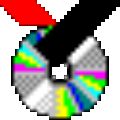


 蜂鸟跑腿iOS版
蜂鸟跑腿iOS版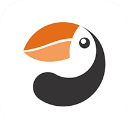 海雀智能摄像头ios版
海雀智能摄像头ios版 蜂鸟骑士ios版
蜂鸟骑士ios版 格志日记ios版
格志日记ios版 修车神汽APP苹果版
修车神汽APP苹果版 腾讯会议Rooms控制器苹果版
腾讯会议Rooms控制器苹果版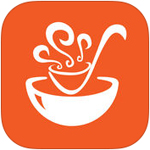 掌厨ios版
掌厨ios版 白金秀APP苹果版
白金秀APP苹果版 闪艺苹果版
闪艺苹果版 连尚读书苹果免费版
连尚读书苹果免费版 碰心app苹果版
碰心app苹果版 王侯将相(0.1折无限资源阁)巴兔iPhone/iPad版
王侯将相(0.1折无限资源阁)巴兔iPhone/iPad版 仙魔神域(0.1折高爆三职业)巴兔iPhone/iPad版
仙魔神域(0.1折高爆三职业)巴兔iPhone/iPad版 明星艺术签名设计APP官方版
明星艺术签名设计APP官方版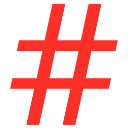 宏数控编程助手app
宏数控编程助手app 基建通app
基建通app 文章生成器app
文章生成器app 傲游6浏览器官方版
傲游6浏览器官方版